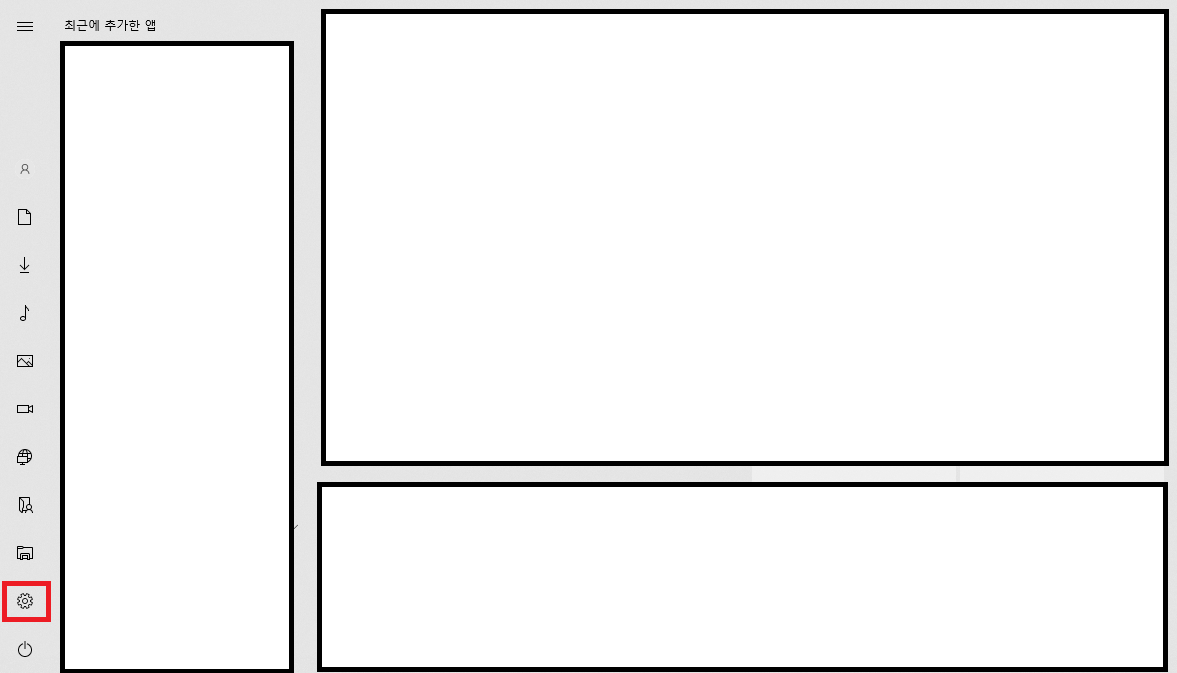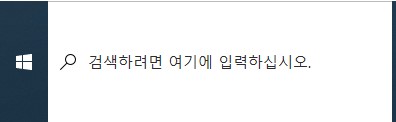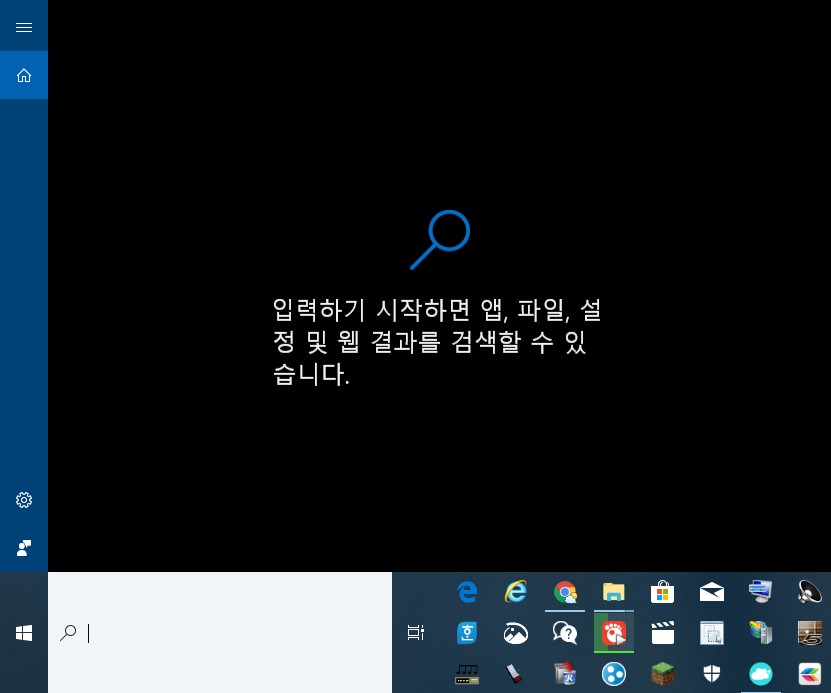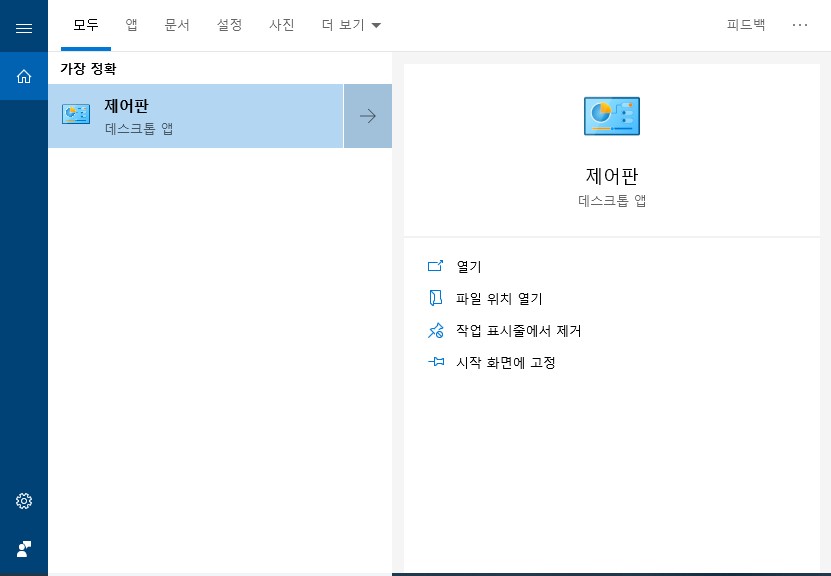안녕하세요~ 오늘은 컴퓨터(윈도우 10)에서 설정을 들어가는 방법을 알려드리겠습니다~
먼저 키보드에서 창문 그림이 있는 버튼(윈도우 키)을 누릅니다.

그러면 다음과 같은 화면이 나올것입니다.

이 상태에서 왼쪽 밑에 있는 톱니바퀴 모양을 클릭해주세요.

그러면 다음과 같은 화면이 나올 것입니다.

그러면 이제 이제 윈도우 10 설정으로 들어와진것입니다~
생각보다 간단하죠
그러면 오늘은 여기까지 글마무리하겠습니다.
안녕히 계세요~
'컴퓨터 > 윈도우 10' 카테고리의 다른 글
| 컴퓨터 윈도우 10 업대이트 확인 법 (0) | 2021.08.10 |
|---|---|
| 컴퓨터(윈도우 10) 클립보드 창 여는 법 (0) | 2021.08.09 |
| 윈도우 10 다른 화면에 표시 단축키(듀얼 모니터,빔 프로잭터 화면 설정) (0) | 2021.06.06 |
| 윈도우 10에서 스티커 메모장 쓰는 법 (0) | 2021.01.27 |
| 윈도우 10 초기화하는 방법 (0) | 2021.01.26 |
| 윈도우 10에서 제어판 여는 방법 (0) | 2019.04.15 |